win11任务栏变成透明的教程
- PHPz转载
- 2024-01-07 23:49:512942浏览
其实win11原版的任务栏以纯色为主,并且没有任何的透明效果,让桌面壁纸无法完美展示出来,非常难看,因此我们可以通过第三方软件的方式来将它透明化,下面就一起来看一下具体的教程吧。
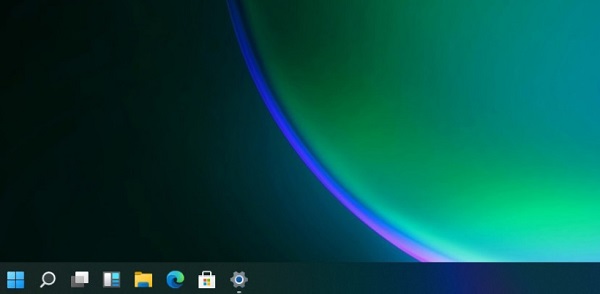
win11任务栏怎么透明
方法一:
1、首先右键桌面空白处打开右键菜单,选择“个性化”
2、在个性化设置的左边栏中找到“颜色”选项,点击它。
3、然后可以在右边找到“透明效果”,勾选开启它。
4、接着使用键盘“win+r”打开运行窗口,输入“regedit”回车确定。
5、打开注册表,复制该路径进入“HKEY_LOCAL_MACHINESOFTWAREMicrosoftWindowsCurrentVersionExplorerAdvanced”
6、接着新建一个“DWORD值”,将它命名为“UseOLEDTaskbarTransparency”
7、然后双击打开它,将它的值更改为“1”,再重启系统即可。
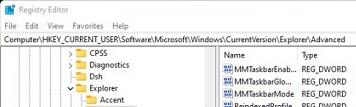
方法二:
1、还可以使用translucenttb插件一键透明化。
2、只要点击上方的链接进行下载,下载完成后直接在下载位置双击运行即可。
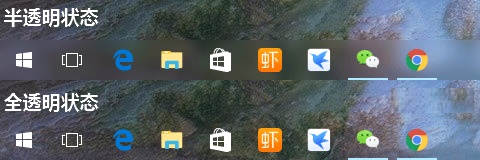
以上是win11任务栏变成透明的教程的详细内容。更多信息请关注PHP中文网其他相关文章!
声明:
本文转载于:somode.com。如有侵权,请联系admin@php.cn删除

